Възстановяване на данни от външно устройство BUFFALO
Възстановяване на данни през 2019 г.: Пълно ръководство

BUFFALO Поправка на външен диск и възстановяване на данни
Търсите как да възстановитеданни от външно устройство BUFFALO? Има ли проблеми с производителността или грешки във външното устройство BUFFALO, причиняващи загуба на данни? Такива данни винаги ли се губят завинаги или има начини, по които все още могат да бъдат възстановени? Поправете носителя за съхранение, коригирайте грешките, които причиняват неизправности, и възстановете изгубените данни сами.
Стъпка 1: Софтуер за възстановяване на външен диск BUFFALO
Търсите как да възстановите файлове?
В случаите, когато файловете са изтрити от външното устройство BUFFALO и не е възможно да ги върнете със стандартни инструменти на операционната система, най-ефективният начин е да използватеHetman Partition Recovery.

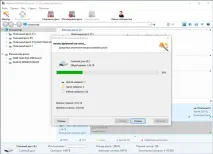
Стъпка 2: Възстановете данните от външния диск на BUFFALO след форматиране или изтриване на дял
Възстановяване на файлове след форматиране
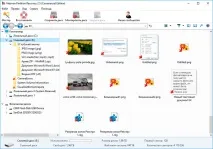
Търсите как да възстановите файлове на външно устройство BUFFALO след форматиране? Следвайте инструкциите:
- Изтеглете Hetman Partition Recovery, инсталирайте го и го стартирайте. След стартиране в лявата колона на главния прозорец програмата ще открие и покаже всички физически дискове, както и налични и недостъпни дялове и области на дискове.
- Щракнете двукратно върху устройствотоили областта, от която да възстановите файловете, и изберете типа на анализа.
- Изберете"Пълен анализ"и изчакайте процеса на сканиране на диска да завърши.
- След като процесът на сканиране приключи, ще ви бъдат предоставени файлове за възстановяване. Маркирайте нужните и натиснете бутонаВъзстановяване.
- Изберете един отпредложени начини за запазване на файлове. Не записвайте файлове на устройството, от което са били изтрити - те могат да бъдат презаписани.
Възстановете изтритите данни от дяла
Търсите как да възстановите файлове от изтрит дял на външно устройство BUFFALO? Следвайте инструкциите:
- Изтеглете Hetman Partition Recovery, инсталирайте го и го стартирайте. След стартиране в лявата колона на главния прозорец, програмата ще открие и покаже всички физически дискове, флашки или карти с памет. Списъкът с физически устройства се намира след логическите устройства.
- Щракнете двукратновърху физическото устройство, от което е изтрит дялът.
- Посочете"Пълен анализ"и изчакайте процеса на сканиране да завърши.
- След сканирането ще ви бъдат предоставени файлове за възстановяване. Маркирайте нужните и натиснете бутонаВъзстановяване.
- Изберете един от предложените начини за запазване на файлове. Не записвайте файлове на устройството, от което са били изтрити - те могат да бъдат презаписани.
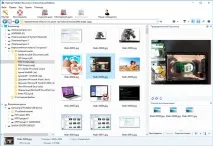
Възстановете системния дял с помощта на LiveCD
Ако не е възможно да свържете твърд диск със загубен или повреден системен дял към друг компютър, можете да възстановите такъв дял, като стартирате компютъра с помощта на LiveCD, алтернативна преносима версия на операционната система. За това:
- Намерете и изтеглете LiveCD, който ви подхожда на CD/DVD или USB памет.
- Свържете LiveCD към вашия компютър и го включете. Компютърът автоматично ще стартира от LiveCD.
- Копирайте файловете от системния дял на друг носител за съхранение.
Възстановете данните от системния дял на друг компютър
Ако системният дял е изгубен, стартирането на компютъра е невъзможно. Ето защо:
- Премахнете или изключете твърдия диск със загубения системен дял от компютъра.
- Свържете този твърд диск към друг компютър.
- Уверете се, че вашият твърд диск е разпознат правилно от другия компютър.
- Извършете действията, посочени в предходния параграф.
Стъпка 3: Опции за SMART външно устройство BUFFALO


Основните производители на твърди дискове включват S.M.A.R.T. към вашите твърди дискове. S.M.A.R.T. анализира много механични атрибути. Анализът на много от тях дава възможност да се коригира неправилната работа на диска до момента на пълната му повреда, както и причината за повредата.
Но въпреки че S.M.A.R.T. ви позволява да идентифицирате бъдещи проблеми, повечето от тях не могат да бъдат предотвратени. Толкова умен. е технология, която често служи като предупреждение, че устройство е на път да се повреди. Стойности на S.M.A.R.T не може да се поправи и няма нужда да губите време за това.
Всеки производител на твърди дискове определя праг за определена операция. При нормални обстоятелства този праг никога не се превишава. В противен случай се натъкваме на грешка.
Има 256 стойности, всяка от които има свой собствен идентификатор. Някои грешки и гранични стойности са критични. Те нямат решение. Единственото решение е да смените твърдия диск веднага щом бъде открита такава грешка.
Критичните SMART грешки няма начин да бъдат коригирани. Ако не смените твърдия диск, прозорецът за грешка ще се появява отново и отново. Единственото оправдано действие в този случай би било да се запазят данни от все още налични дискови сектори. Ако предупреждението за грешка се сбъдне, дискът ще стане недостъпен за никой отпрограми. Ето защо е необходимо да предприемете стъпки за запазване на вашите данни.
Стъпка 4: Възстановете файловата система на външно устройство BUFFALO
Ако файловата система на външното устройство BUFFALO не може да бъде определена, форматирайте устройството.
Файловата система на външното устройство BUFFALO е дефинирана като RAW
Понякога операционната система не може да определи структурата на файловата система (например FAT или NTFS). Ако погледнете свойствата на такова устройство, тогава неговата файлова система ще бъде определена като RAW. В този случай Windows ви подканва да форматирате устройството.


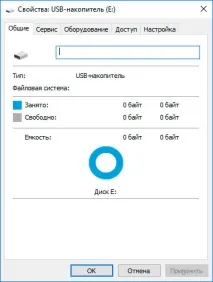
Изпълнете командата CHKDSK
В някои случаи файловата система на външно устройство BUFFALO може да бъде възстановена с помощта на командатаCHKDSK.
- СтартирайтеCommand PromptкатоAdministrator.
- Въведете командата“chkdsk D: /f”(вместо D: - въведете буквата на желаното устройство) и натиснетеENTER.
- След изпълнение на командата ще започне процесът на проверка и коригиране на грешки на диска или устройството, което може да върне файловата система в работоспособност.


Стъпка 5: Възстановете дяловете на външното устройство BUFFALO с командата diskpart
Ако USB флаш устройство, карта с памет или друг тип носител за съхранение не работи правилно, почистването на диска и неговите дялове с помощта на командата „Clean“ и инструмента Diskpart може да бъде един от начините за решаване на проблеми. Този инструмент ще поправи грешки, ако устройството не може да бъде форматирано или размерът му е определен неправилно.

- СтартирайтеCommand PromptкатоAdministrator.
- Изпълнете командаDISKPART.
- Покажете списък с устройства с командатаLIST DISKи посочете номера на диска за възстановяване.
- Изберете желания диск:SELECT DISK #(вместо # - въведете номера на диска).
- Изпълнете командаCLEAN.
- Създайте дял на почистения диск и го форматирайте с желаната файлова система.
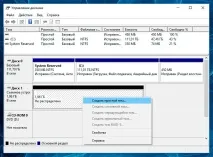

Стъпка 6: Намерете лоши сектори и грешки, дефрагментирайте
Сканирайте устройството за грешки и лоши сектори и ги поправете
Стартирайте сканиране на всички дялове на твърдия диск и се опитайте да поправите всички открити грешки. За това:
- Отворете папкатаТози компютър.
- Щракнете с десния бутон върху устройството с грешката.
- ИзберетеСвойства/Услуги/Проверка(подПроверка на диска за грешки).

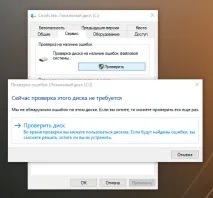
В резултат на сканирането грешките, открити на диска, могат да бъдат коригирани.
Дефрагментирайте диска си
- Отворете папката"Този компютър"и щракнете с десния бутон върху устройството.
- ИзберетеСвойства/Инструменти/Оптимизиране(подОптимизиране и дефрагментиране на вашето устройство).
- Изберете устройството, което искате да оптимизирате, и щракнете върхуОптимизиране.
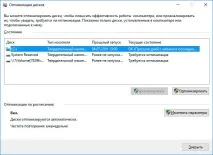

Забележка. В Windows 10 дефрагментирането / оптимизирането на диска може да бъде конфигурирано по такъв начин, че да се извършва автоматично.
Стъпка 7: Ремонт на външното устройство BUFFALO
Важно е да разберете, че всеки от начините за разрешаване на грешки на външен диск BUFFALO е просто виртуална корекция. Често е невъзможно напълно да се отстрани причината за грешката, тъй като устройството трябва да бъде ремонтирано.
За отстраняване на повреда илиподмяна на части и микросхеми на външното устройство BUFFALO, можете да се свържете със сервизния център. Цената на работата в този случай ще бъде многократно по-висока от цената на повреден диск или карта с памет. Има смисъл да правите това само ако трябва да възстановите важни данни.


Има няколко решения за архивиране на данни:
- Приложения, вградени в операционната система. Microsoft Windows предоставя методи за архивиране на данни, които включват съхраняване на файлове и данни на външен или вграден носител за съхранение. Всички модерни версии на Windows вече включват възможност за архивиране на основни файлове или на целия твърд диск, ако е необходимо. Функциите, предоставени от Windows, са пълни и самостоятелни и са предназначени да гарантират, че не е необходимо да използвате услуги или програми на трети страни.
- Ръчно копиране на данни. Винаги можете да използвате стария доказан начин за архивиране на данни - ръчно копиране на данни на външен носител за съхранение. Това е дълго, но ако работите с малко количество данни, това решение може да е доста приемливо за вас.
- Онлайн услуги. Напоследък най-модерният начин за архивиране на данни става все по-популярен - това са множество онлайн услуги. Компании, които предоставят онлайн архивиране на вашите файлове. Малко фоново приложение, инсталирано на компютъра, създава копия на необходимите данни и ги записва на отдалечен сървър. Въпреки това обемите, предоставени от такива компании за съхранение на вашите файлове в безплатната версия, не позволяват използването им като цялостно решение.Често пространството, предлагано за архивиране на данни, не надвишава 10 GB, така че не е необходимо да се говори за създаване на резервно копие на целия твърд диск. Такива услуги са по-скоро насочени към архивиране на отделен брой файлове.
- Създаване на дисково изображение. Това е най-пълното решение за архивиране на данни за напреднали потребители. Този метод включва използването на програма на трета страна за създаване на изображение на целия диск, което може да бъде разположено, ако е необходимо, на друг носител за съхранение. С това решение можете за кратък период от време да получите достъп до всички данни, които са били на диска по време на архивирането му: документи, програми и медийни файлове.